Comment configurer le routeur wifi
Actuellement, presque chaque maison a un ordinateur connecté au World Wide Web. L'accès à Internet de la fonction de divertissement est rapidement basculé sur la nécessité quotidienne de résoudre à la fois des problèmes nationaux et des tâches liées aux activités professionnelles du propriétaire du PC. Souvent dans la maison, en plus de l'ordinateur, il existe des gadgets avec la fonctionnalité de support Wi-Fi, et il n'est absolument pas conseillé de tirer le câble du fournisseur à chaque appareil.
L'option optimale consiste à installer un routeur WiFi, qui fournira une distribution (routage) d'Internet dans tous les appareils utilisateur disponibles. Mais après l'achat, il est également nécessaire de configurer correctement le routeur WiFi pour organiser le point d'accès au réseau sans fil.
Ce manuel décrit en détail toutes les instructions nécessaires sur la configuration du routeur WiFi et de ce qui devrait être fait pour configurer correctement le réseau Wifay sans fil. Des instructions détaillées étape par étape accompagnées de dessins explicatifs vous permettront de créer rapidement et correctement des paramètres WiFi, même à l'utilisateur novice de manière totalement indépendante sans recourir à une assistance payée aux spécialistes.
Actions préliminaires et préparatoires
Avant de commencer à installer un routeur WiFi, vous devez effectuer plusieurs activités préparatoires. Pour une description détaillée des étapes exécutées, les instructions seront utilisées comme exemple d'équipement TP-Link, car, selon les résultats d'études statistiques, leurs modèles sont désormais les plus courants parmi les utilisateurs de la Fédération de Russie.
 Premièrement, vous devez déterminer l'emplacement optimal du point d'accès au réseau sans fil de la maison ou du bureau, de le connecter et de faire une petite analyse si l'appareil est correctement fonctions.
Premièrement, vous devez déterminer l'emplacement optimal du point d'accès au réseau sans fil de la maison ou du bureau, de le connecter et de faire une petite analyse si l'appareil est correctement fonctions.
Procédure de connexion de périphérique
Il n'est pas recommandé d'installer la distribution du périphérique Internet dans la maison d'angle la plus éloignée du logement, ainsi que de l'installer à l'unité du système informatique, car elle affectera largement la qualité et la puissance du signal sans fil. L'emplacement optimal est le centre d'un appartement ou d'un bureau avec l'élimination maximale des barrières à la distribution du signal WiFi, qui réalisera un rayon plus important de l'action du réseau WiFi.
 Habituellement, il y a les clés et prises suivantes pour connecter les fils:
Habituellement, il y a les clés et prises suivantes pour connecter les fils:

Pour connecter un routeur avec un ordinateur fixe ou un ordinateur portable, vous devrez effectuer les quelques étapes suivantes:

Comment définir un PC pour fonctionner correctement avec le routeur?
Il prendra les différentes étapes consécutives suivantes:
- Ouvrez le "Panneau de configuration", puis accédez à la section "Connections réseau" - pour ordinateurs sous Windows XP et pour plus de systèmes d'exploitation moderne pour entrer dans l'onglet "Réseau et gestion" ou au centre de gestion de réseau et d'accès commun.
- Dans la liste des connexions, appelez le menu contextuel de "Connexion via le réseau local", puis cliquez sur la ligne "Propriétés";
- Dans le menu affiché, analysez la section Protocole Internet TCP / IP, où il est nécessaire de définir automatiquement les marques des points d'affectation IP et DNS. Rarement, mais on constate que le fournisseur nécessite une instruction manuelle de ces adresses, dans ce cas, il est nécessaire de simplement les entrer en réécrivant du contrat avec le fournisseur de services;
- Prêt!
Configuration de l'adaptateur WiFi
C'est ce petit appareil qui vous permet de connecter un ordinateur avec un réseau sans fil. Dans les ordinateurs portables modernes, presque toujours l'adaptateur Wi-Fi est déjà intégré. Si l'ordinateur n'a pas ce périphérique, le problème est facilement résolu en achetant et en installant ou dans un port USB si un adaptateur externe, ou un réglage de planche dans la fente correspondante à l'intérieur de l'unité système.
Pour configurer le bon fonctionnement de l'appareil, par exemple, sur un PC avec Windows 7, vous devrez procéder comme suit:
- Via la fenêtre "Panneau de configuration", exécutez la fenêtre "Réseau et centre d'accès partagé";
- Ensuite, allez à "changer les paramètres de l'adaptateur";
- Dans la fenêtre suivante, ouvrez le menu "Connexions réseau";
- Dans la liste des connexions, appelez le menu contextuel de la connexion sans fil et cliquez sur la ligne des "propriétés";
- Ensuite, sélectionnez le protocole "Internet TCP / IP V4" et cliquez sur "Propriétés";
- Mettre une marque sur la ligne "Get automatiquement";
- Cliquez sur OK;
- Prêt! Maintenant, vous pouvez aller à la question, comment mettre en place un routeur WiFi sans fil.
Comment démarrer l'interface de saisie des paramètres?
Après avoir terminé tous les événements préliminaires, vous pouvez immédiatement commencer à résoudre le problème, comment configurer correctement le routeur WiFi. Pour ce faire, vous devez démarrer n'importe quel navigateur Internet dans le cordon de patch connecté au routeur d'ordinateur ou à l'ordinateur portable.
L'algorithme de séquence comprend les étapes suivantes:
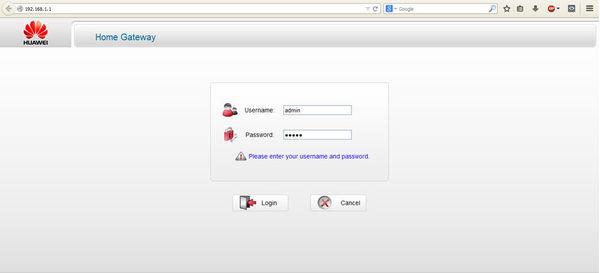
Mise à jour du firmware
Malgré le fait que le périphérique acheté soit déjà déjà configuré et dispose d'un micrologiciel d'usine avant de configurer Wi-Fi et de commencer à saisir les paramètres du réseau en cours de création, il est souhaitable de refléter le périphérique, en fournissant au périphérique une modification réelle du logiciel. .
Cela évitera à l'avenir la plupart des échecs émergents et assureront un degré de protection plus élevé du réseau de Weifai créé.
Le micrologiciel est disponible au téléchargement sur la ressource officielle du fabricant d'équipement. Après avoir enregistré l'archive avec des logiciels, vous devrez le décompresser et vous rappeler l'emplacement dans le PC du fichier de microprogramme. Les étapes suivantes doivent ensuite être implémentées:
- Dans l'interface du routeur, allez à la section "Outils système";
- Ensuite, allez à l'onglet "Mise à niveau du micrologiciel";
- Cliquez sur la "Vue d'ensemble ..." et spécifiez une place dans la mémoire PC où le nouveau fichier de micrologiciels est enregistré, puis cliquez sur "Mettre à jour";
- Attendez à terminer l'achèvement du processus et du redémarrage automatique de l'appareil.
Réglage
Dès que l'appareil redémarre, il est nécessaire de redémarrer l'interface et de suivre les étapes suivantes:
- Connectez-vous à l'onglet "Outils système";
- Allez à la sous-section Password, où vous devez vous spécifier inventé la connexion et le mot de passe pour modifier les paramètres;
- Dans l'onglet Réseau, accédez à l'onglet "WAN" et spécifiez le type de connexion que vous souhaitez apprendre de votre fournisseur Internet, mais dans la majorité écrasante des cas, une adresse IP dynamique est utilisée.
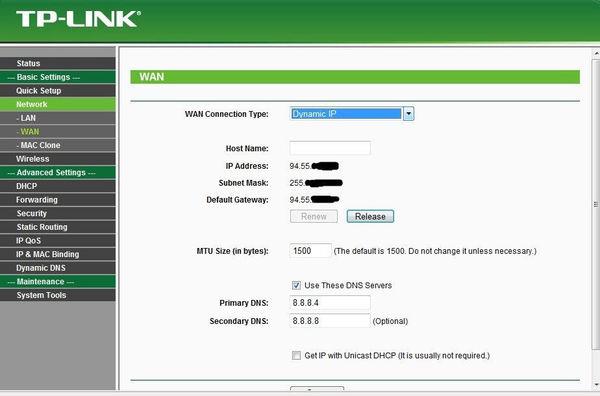
Détermination du type de connexion
Il est enregistré dans le contrat avec le fournisseur, mais sinon, il est possible de découvrir de la ressource Internet officielle du fournisseur de services.
Entrez les paramètres réseau sans fil
Vous ne devriez effectuer que quelques étapes:
- Entrez l'onglet "Sans fil";
- Définissez la marque sur "Activer" et "Nom du réseau sans fil" ou "SSID" et proposez indépendamment une connexion, un code complexe au réseau WiFi créé, il est recommandé de sélectionner le type de cryptage "WPA / WPA2".
Adresse Mac
Rarement, mais on constate que le fournisseur de communication nécessite une liaison de point sans fil à la carte réseau de l'ordinateur. L'adresse MAC doit être copiée sur les paramètres de routeur en cliquant sur la touche "Clone Mac".
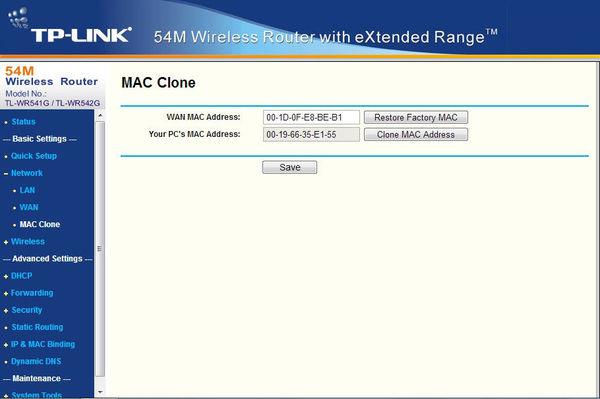 Après cela, il est nécessaire de sauvegarder les modifications en cliquant sur "Enregistrer" et en redémarrant le périphérique.
Après cela, il est nécessaire de sauvegarder les modifications en cliquant sur "Enregistrer" et en redémarrant le périphérique.









